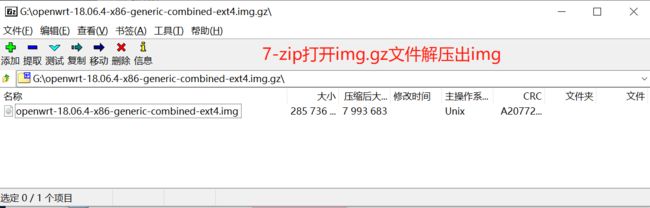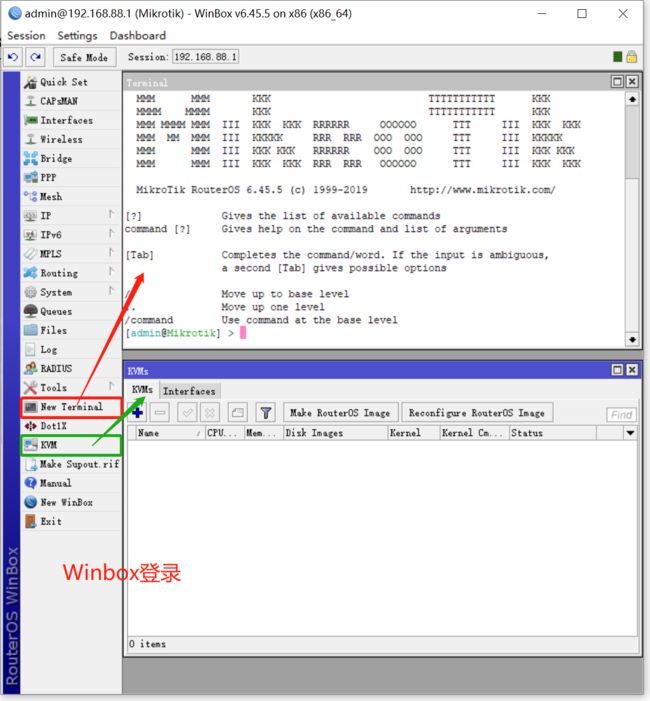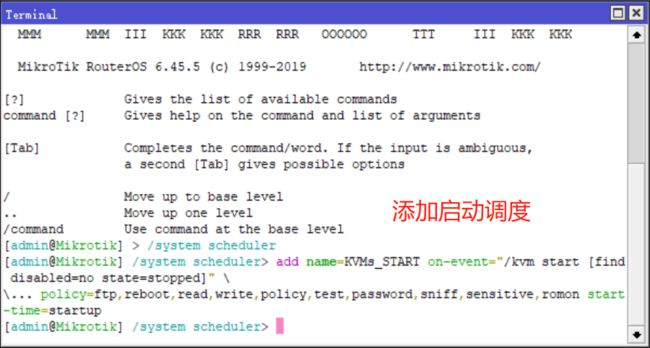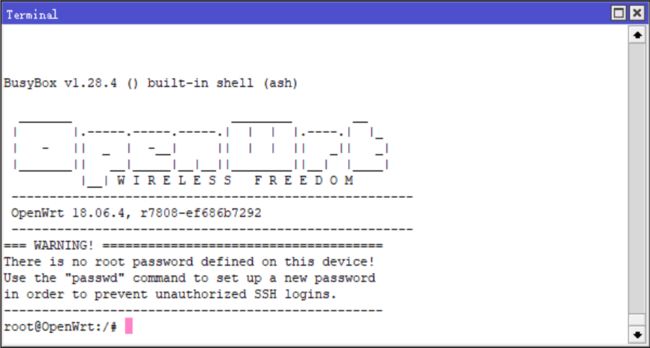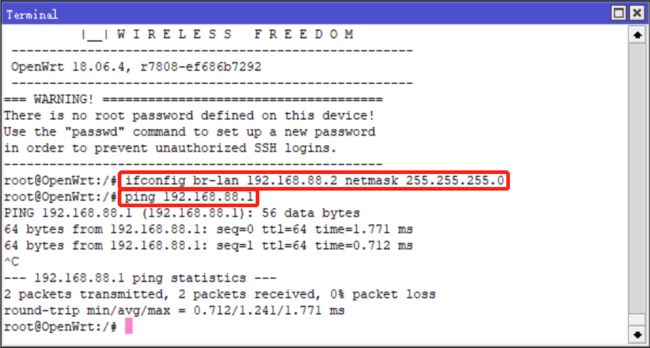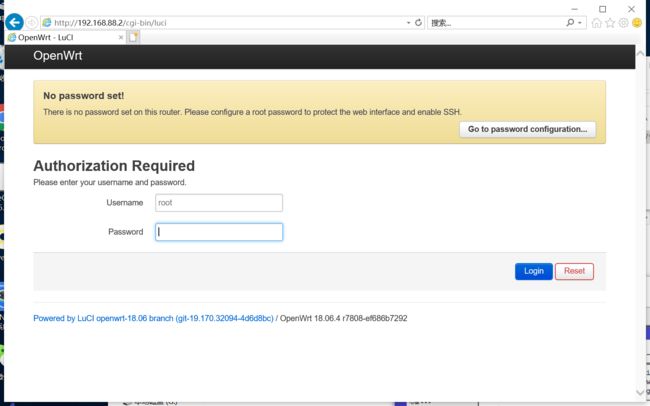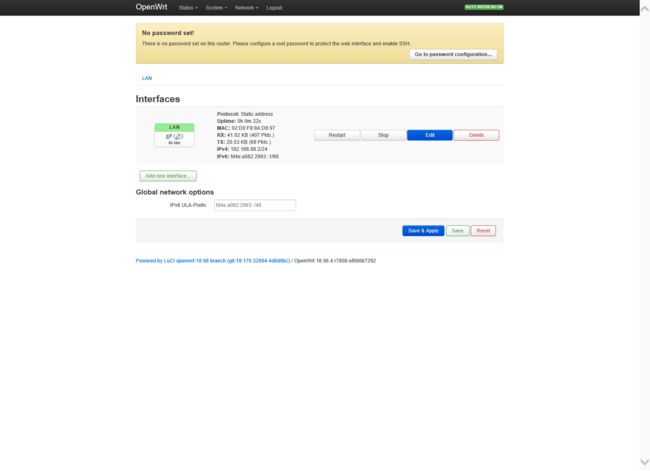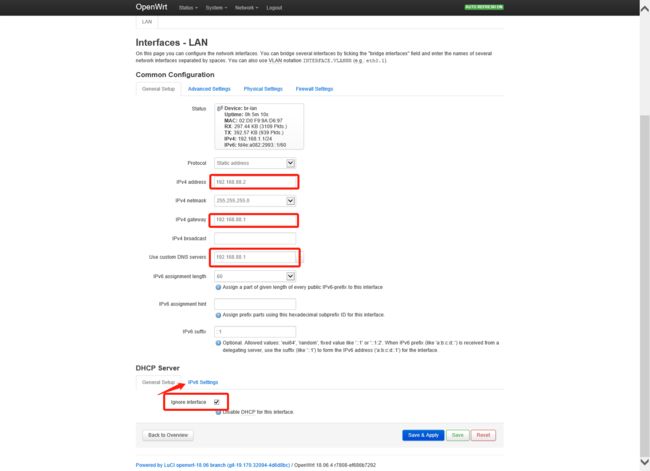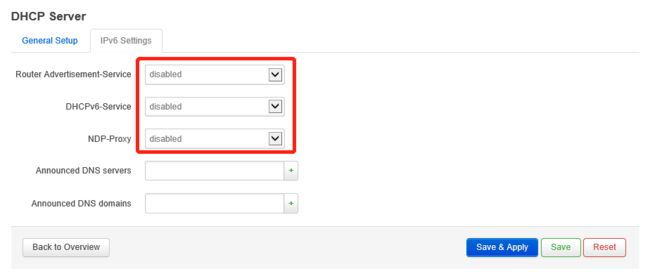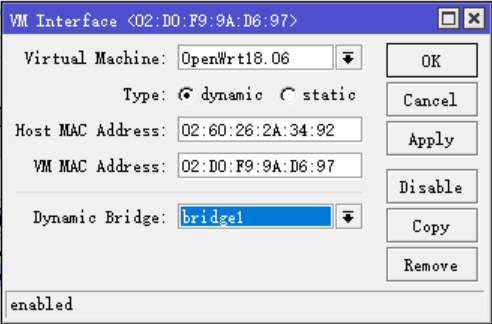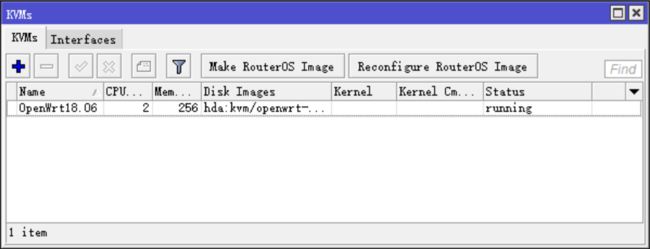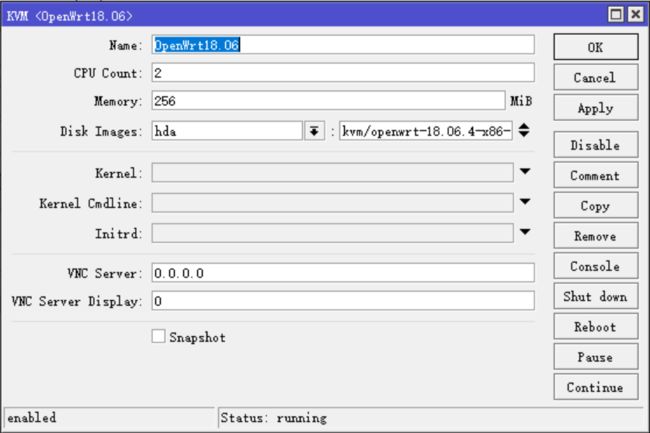这里所讲是X86架构的RouteROS的KVM虚拟机,其实RouterOS的KVM很早就有,大概是4.多的版本就开始有
只是RouterOS的KVM局限性大,只适合作为转发的服务,存储不能直接挂盘,只能挂载磁盘文件,虚拟机内存只能小于1.76G,....
A.硬件要求:
cpu必须支持虚拟化技术
内存推荐1G或以上
磁盘空间300MB或以上(视磁盘映像档大小)
以下操作要求对RouterOS有一定基础,实例于即插即用的现成网络,并不是全新配置,RouterOS IP:192.168.88.1,启用了dns转发,新建的虚拟机192.168.88.2作为旁路网关使用
首先RouterOS默认是32位系统,若想使用64位的 Guest OS(虚拟系统),得将RouterOS转换64位(参考:http://bbs.routerclub.com/thread-74573-1-1.html)
bug:RouterOS转换成64位可能导致部分无线网卡不能正常工作!(疑驱动问题)
B.KVM安装:
检查KVM包是否安装,winbox登录后打开system->packages,若有kvm行列表示已安装,未安装的则参照以下安装方法
下载对应版本功能包(6.45.5为例)
https://download.mikrotik.com/routeros/6.45.5/all_packages-x86-6.45.5.zip
提取kvm-6.45.5.npk通过ftp上传或winbox拖动至RouterOS的Files根目录,重启系统自动完成功能包安装
重启完成后winbox将多出KVM栏目
C:安装Guest OS(虚拟系统):
获取系统
这里以OpenWrt官网18.06的32位系统为例
https://downloads.openwrt.org/releases/18.06.4/targets/x86/generic/openwrt-18.06.4-x86-generic-combined-ext4.img.gz
下载回来的是全盘组合的压缩包,KVM不支持直接使用压缩包
1.新建文件夹kvm
2.使用7-zip将压缩包提取openwrt-18.06.4-x86-generic-combined-ext4.img映像到kvm文件夹
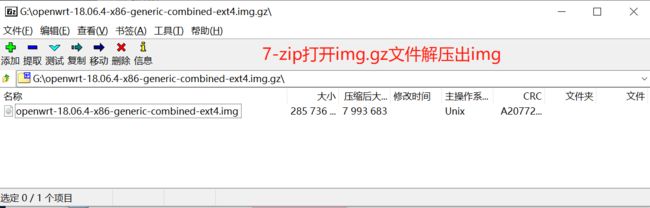
3.将整个kvm文件夹通过ftp上传或winbox拖动至RouterOS的Files根目录

D.RouterOS Terminal操作
登录winbox菜单点开New Terminal
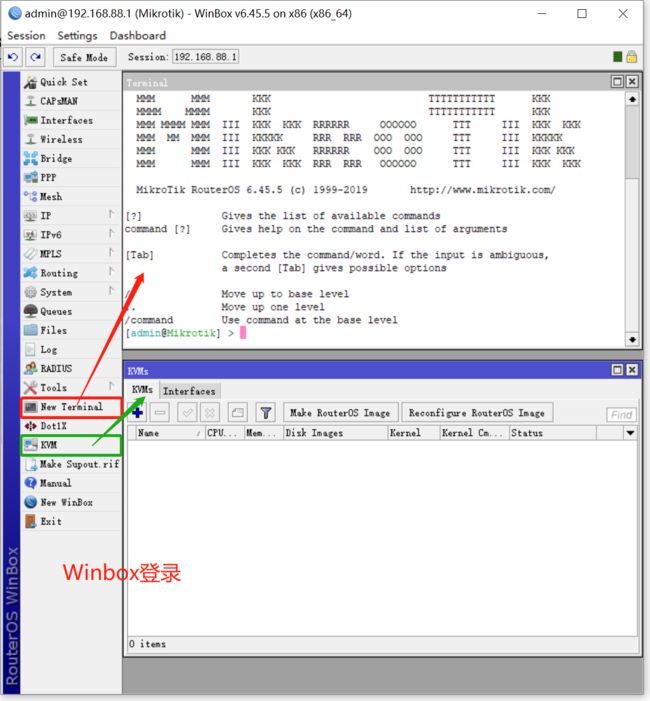
1.添加调度
复制下面代码添加开机调度(只有启用状态的虚拟系统才会在宿主系统启动后才自动启动,禁用状态的虚拟系统则不启动),Terminal窗口右键Paste粘贴
- /system scheduler
- add name=KVMs_START on-event="/kvm start [find disabled=no state=stopped]" \
- policy=ftp,reboot,read,write,policy,test,password,sniff,sensitive,romon start-time=startup
-
复制代码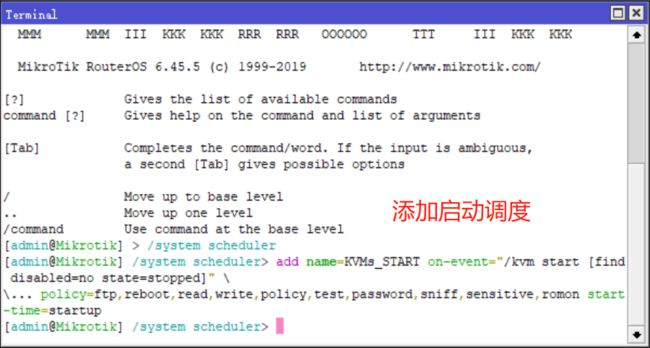
2.添加虚拟机及绑定桥(没有建立局域网桥的先建立)
调整下面虚拟机参数及修改bridge1为你的桥接名,复制代码,回到窗口Terminal右键Paste粘贴
- /kvm add \
- name=OpenWrt18.06 \
- cpu-count=2 \
- memory=256MiB \
- disk-images=hda:kvm/openwrt-18.06.4-x86-generic-combined-ext4.img \
- disabled=yes
- /kvm interface remove [find comment=OpenWrt-Lan]
- /kvm interface add virtual-machine=OpenWrt18.06 \
- dynamic-bridge=bridge1 \
- comment=OpenWrt-Lan
- /kvm
- enable OpenWrt18.06
- :delay 1s
- console OpenWrt18.06
复制代码

3.没意外将进入OPENWRT终端可见启动过程 10多秒应该启动起来了 进行以下设置操作:
在Terminal窗口按一下回车
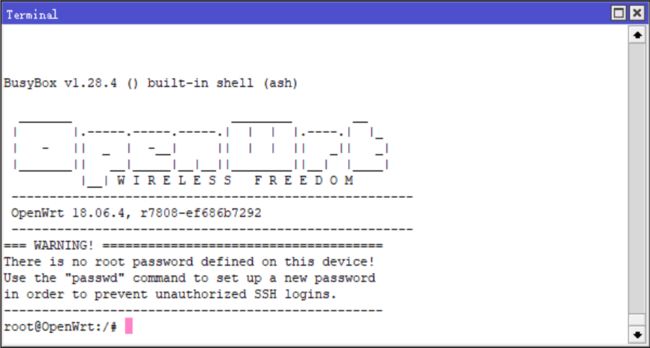
通过复制下面命令设置临时ip(这里192.168.88.2改成你的RouterOS同段的地址)
- ifconfig br-lan 192.168.88.2 netmask 255.255.255.0
复制代码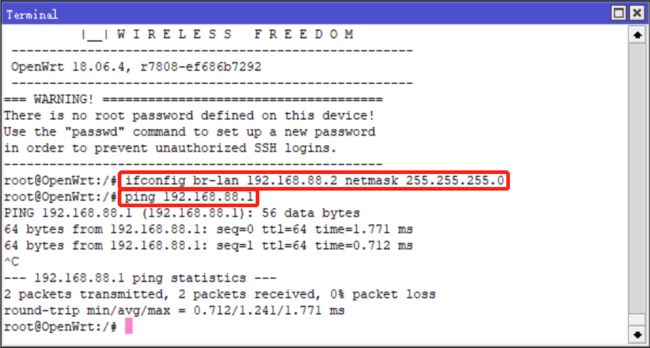
回车试ping一下
浏览器访问192.168.88.2登录后台进行旁路配置
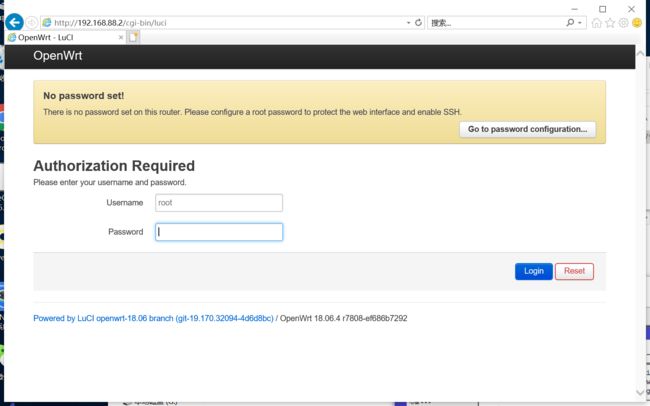
OpenWrt->Network网络->Interfaces接口->LAN->Edit修改
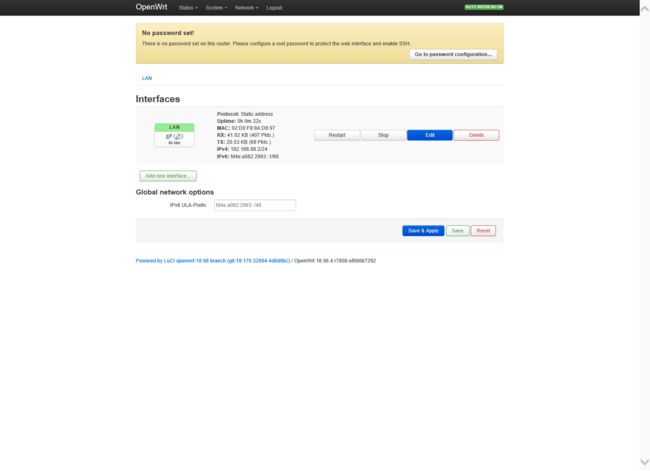
IP改成RouterOS同段的地址(192.168.88.2),网关及DNS设置成RouterOS的IP
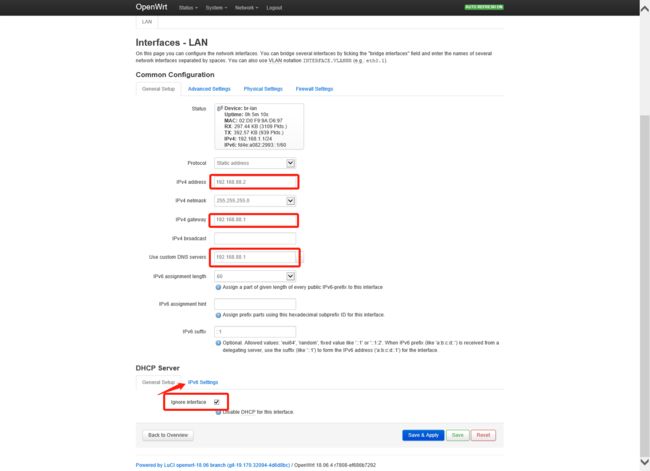
DHCP服务器 忽略此接口 不在此接口提供 DHCP 服务
若有ipv6选项 通告服务、DHCPv6 服务、NDP 代理、设置为 disabled禁止
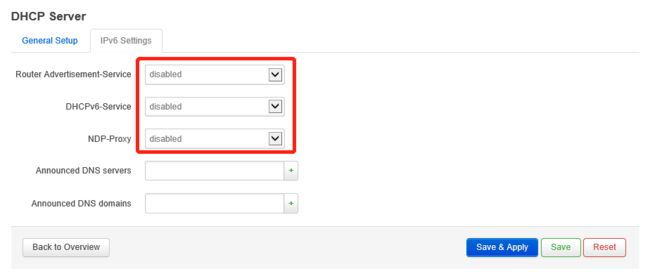
*Save&Apply保存并应用
**省略一切乳制品操作(当然磁盘映像可以不是OPENWRT官方的)**
4.(可选)RouterOS DHCP 服务修改
打开Winbox->IP->DHCP Server->Networks标签页打开对应网段列(我这是192.168.88.0/24),设置Gateway及DNS Server为openwrt的IP并 应用

(若不做第4步则需要客户机上手动设置网关和DNS为192.168.88.2)
到此设置完毕
|
虚拟机, KVM, OpenWrt
e222785dcd9e16763fc2403690d6133.png (26.72 KB, 下载次数: 0)
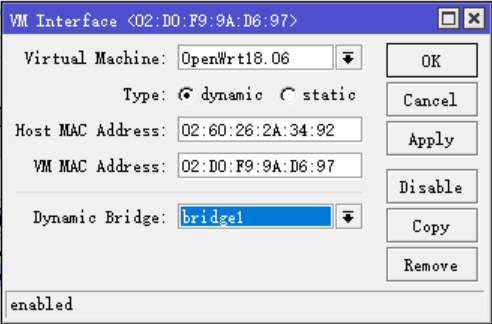
29d59d3f3b70cf559f95188e24d4023.png (28.79 KB, 下载次数: 0)
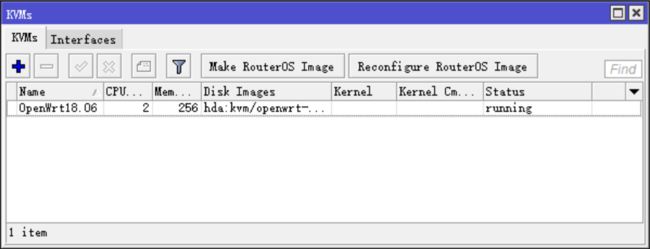
0f5614d8a8464b443b15728016c669d.png (42.03 KB, 下载次数: 0)
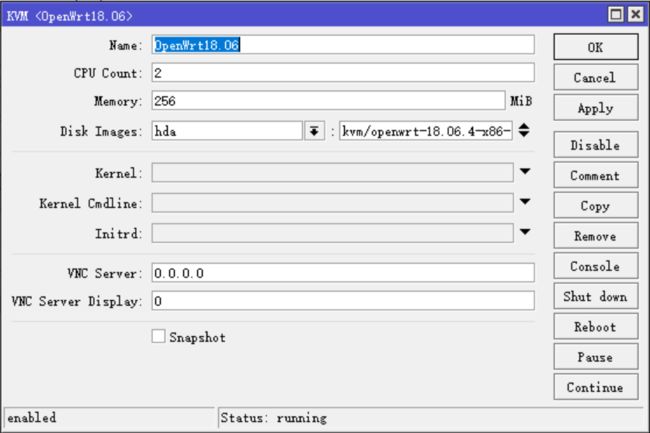
29d59d3f3b70cf559f95188e24d4023.png (28.79 KB, 下载次数: 0)

24ab9224d90485e7dc6aacd76245471.png (39.9 KB, 下载次数: 0)

88e94abe18e2669f80120a7e541831d.png (17.41 KB, 下载次数: 0)
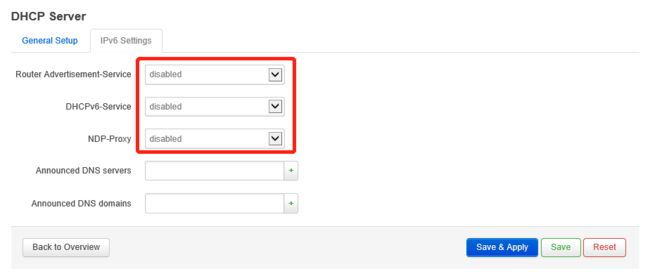
4e739b339209b9bfa6d6fde4bd4f81e.png (77.11 KB, 下载次数: 0)
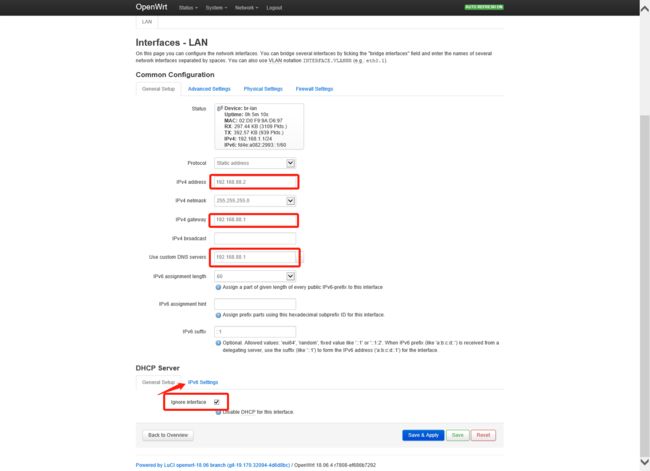
de451b6f298e236c5fcef70722bcd98.png (55 KB, 下载次数: 0)
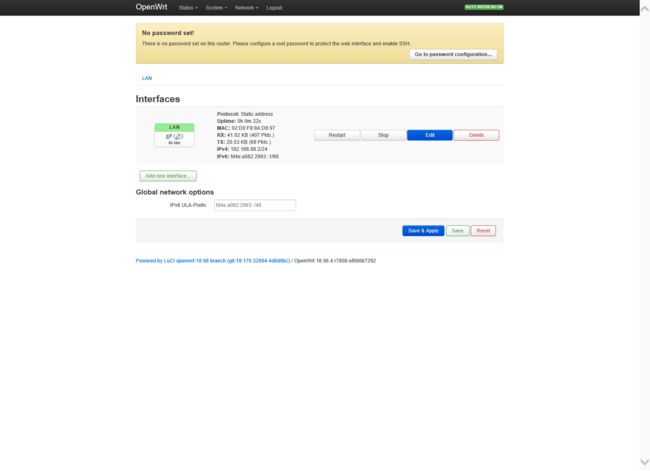
4dfef70124a2d0179f6cf8aad06180e.png (104.11 KB, 下载次数: 0)
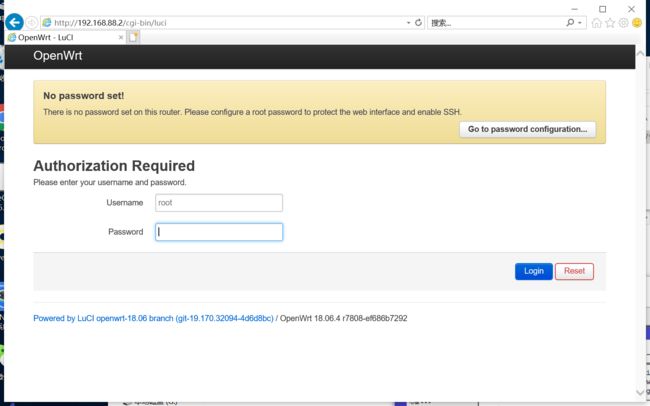
06f8e72ff57b7c4fe5529fc76675249.png (162.27 KB, 下载次数: 0)
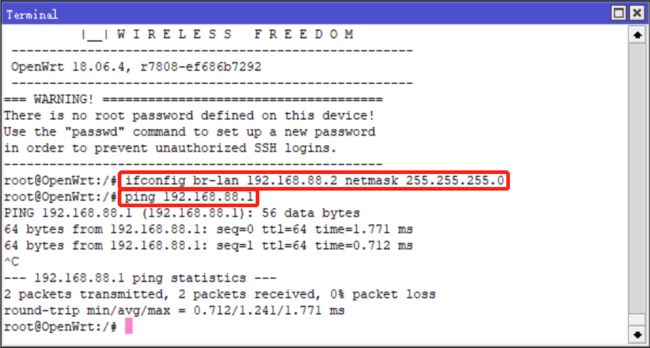
0de62ce9bf48d7c6a7068b3804d03a8.png (84.1 KB, 下载次数: 0)
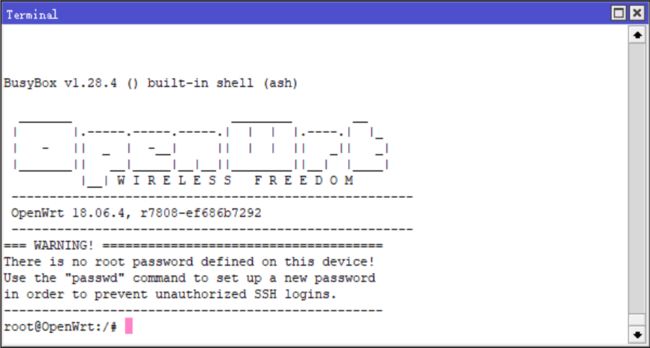
3ae4051e0d305d56fbfad6e322f0378.png (72.51 KB, 下载次数: 0)

83f6218d4b29e055a0d16c090c6ecf8.png (169.22 KB, 下载次数: 0)
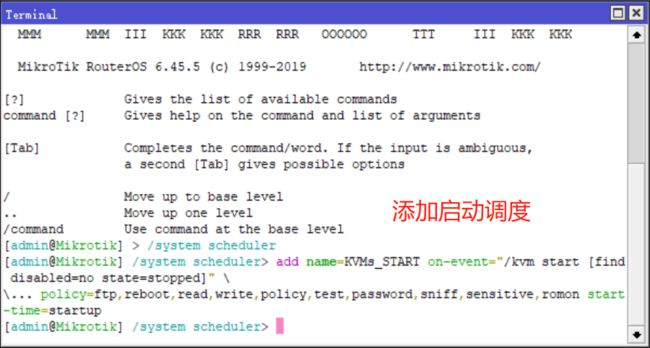
76143d3bce1f7b5b4efb054e8ba1128.png (295.5 KB, 下载次数: 0)
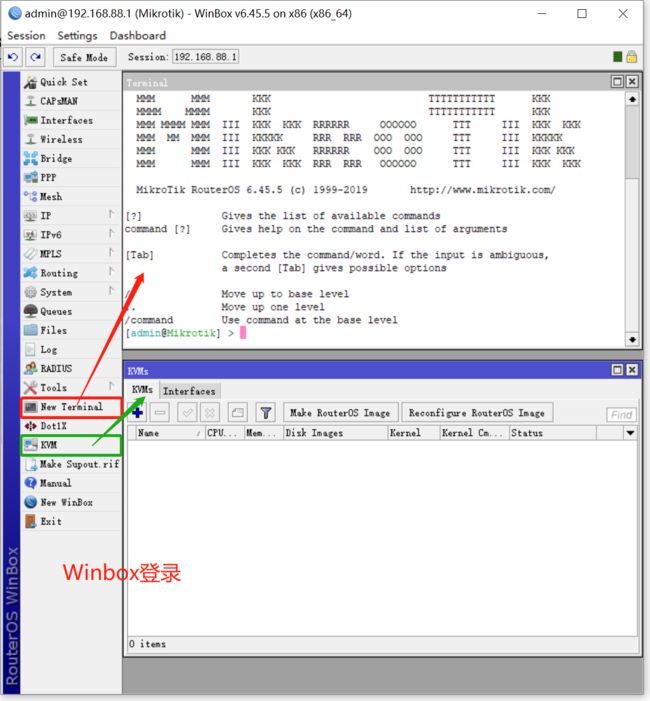
250eff72e9a451afc1506aa9d08301b.png (35.52 KB, 下载次数: 0)

766134456653672be3d685b05c208e2.png (30.4 KB, 下载次数: 0)
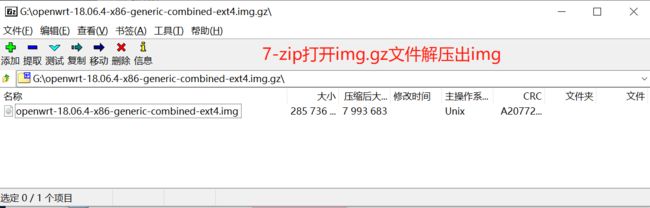
分类: ROS